在做一些应用的时候经常需要用到XML解析,比如获取Web Service数据,读取RSS新闻或者博客数据源。下面演示了两个非常方便高效的XML库在Swift里的调用方法。
假设需要被解析的XML数据文件users.xml如下:
|
1
2
3
4
5
6
7
8
9
10
11
12
13
14
15
16
17
|
<?
xml
version
=
"1.0"
encoding
=
"utf-8"
?>
<
Users
>
<
User
id
=
"101"
>
<
name
>航歌</
name
>
<
tel
>
<
mobile
>1234567</
mobile
>
<
home
>025-8100000</
home
>
</
tel
>
</
User
>
<
User
id
=
"102"
>
<
name
>hangge</
name
>
<
tel
>
<
mobile
>8989889</
mobile
>
<
home
>025-8122222</
home
>
</
tel
>
</
User
>
</
Users
>
|
我们需要实现的功能是解析并打印出需要的数据:
|
1
2
|
User: uid:
101
,uname:航歌,mobile:
1234567
,home:
025
-
8100000
User: uid:
102
,uname:hangge,mobile:
8989889
,home:
025
-
8122222
|
一,使用GDataXML(这个是google出品的)
1,在build phases -> Link Binary With Libraries中,点击“+”添加“libxml2.2.dylib”

2,在build setting -> Header Search Paths里添加 ${SDK_DIR}/usr/include/libxml2

3,在build setting里的Objective-C编译选项里,把自动引用计数改为No,否则在应用GDataXML库时会编译有错
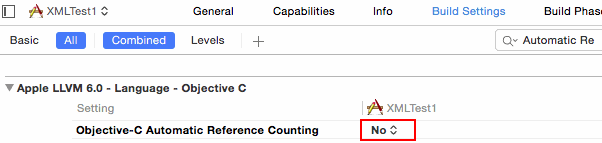
4,添加bridge.h头文件并设置到编译参数里
|
1
|
#
import
"GDataXMLNode.h"
|
5,导入GDataXML库文件(GDataXMLNode.h和GDataXMLNode.m),代码结构如下:
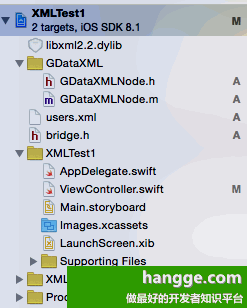
6,开始解析(ViewController.swift)
|
1
2
3
4
5
6
7
8
9
10
11
12
13
14
15
16
17
18
19
20
21
22
23
24
25
26
27
28
29
30
31
32
33
34
35
36
37
38
39
40
41
42
43
44
45
46
47
48
49
50
51
52
53
54
|
import
UIKit
class
ViewController
:
UIViewController
{
override
func
viewDidLoad() {
super
.viewDidLoad()
// Do any additional setup after loading the view, typically from a nib.
var
label:
UILabel
=
UILabel
(frame:
CGRectMake
(100, 100,300,100));
label.text =
"输出结果在控制台"
self
.view.addSubview(label)
//测试Swift调用Object的XML库功能
testXML()
}
override
func
didReceiveMemoryWarning() {
super
.didReceiveMemoryWarning()
// Dispose of any resources that can be recreated.
}
func
testXML() {
//获取xml文件路径
var
path =
NSBundle
.mainBundle().pathForResource(
"users"
, ofType:
"xml"
)
//获取xml文件内容
var
xmlData =
NSData
(contentsOfFile:path!)
//可以转换为字符串输出查看
//println(NSString(data:xmlData, encoding:NSUTF8StringEncoding))
//使用NSData对象初始化文档对象
//这里的语法已经把OC的初始化函数直接转换过来了
var
doc:
GDataXMLDocument
=
GDataXMLDocument
(data:xmlData, options : 0, error :
nil
)
//获取Users节点下的所有User节点,显式转换为element类型编译器就不会警告了
//var users = doc.rootElement().elementsForName("User") as GDataXMLElement[]
//通过XPath方式获取Users节点下的所有User节点,在路径复杂时特别方便
var
users = doc.nodesForXPath(
"//User"
, error:
nil
)
as
[
GDataXMLElement
]
for
user
in
users {
//User节点的id属性
let
uid = user.attributeForName(
"id"
).stringValue()
//获取name节点元素
let
nameElement = user.elementsForName(
"name"
)[0]
as
GDataXMLElement
//获取元素的值
let
uname = nameElement.stringValue()
//获取tel子节点
let
telElement = user.elementsForName(
"tel"
)[0]
as
GDataXMLElement
//获取tel节点下mobile和home节点
let
mobile = (telElement.elementsForName(
"mobile"
)[0]
as
GDataXMLElement
).stringValue()
let
home = (telElement.elementsForName(
"home"
)[0]
as
GDataXMLElement
).stringValue()
//输出调试信息
println
(
"User: uid:\(uid),uname:\(uname),mobile:\(mobile),home:\(home)"
)
}
}
}
|
示例下载: GDataXML.zip
GDataXML.zip
二,使用DDXML
1,2,3步同上
4,添加bridge.h头文件并设置到编译参数里
|
1
2
|
#
import
"DDXML.h"
#
import
"DDXMLElementAdditions.h"
|
5,导入DDXML库文件
6,开始解析(ViewController.swift)
|
1
2
3
4
5
6
7
8
9
10
11
12
13
14
15
16
17
18
19
20
21
22
23
24
25
26
27
28
29
30
31
32
33
34
35
36
37
38
39
40
41
42
|
import
UIKit
class
ViewController
:
UIViewController
{
override
func
viewDidLoad() {
super
.viewDidLoad()
// Do any additional setup after loading the view, typically from a nib.
var
label:
UILabel
=
UILabel
(frame:
CGRectMake
(100, 100,300,100));
label.text =
"输出结果在控制台"
self
.view.addSubview(label)
//测试Swift调用Object的XML库功能
testXML()
}
override
func
didReceiveMemoryWarning() {
super
.didReceiveMemoryWarning()
// Dispose of any resources that can be recreated.
}
func
testXML() {
//获取xml文件路径
var
path =
NSBundle
.mainBundle().pathForResource(
"users"
, ofType:
"xml"
)
//获取xml文件内容
var
xmlData =
NSData
(contentsOfFile:path!)
//构造XML文档
var
doc =
DDXMLDocument
(data: xmlData, options:0, error:
nil
)
//利用XPath来定位节点(XPath是XML语言中的定位语法,类似于数据库中的SQL功能)
var
users = doc.nodesForXPath(
"//User"
, error:
nil
)
as
[
DDXMLElement
]
for
user
in
users {
let
uid = user.attributeForName(
"id"
).stringValue()
//DDXMLElementAdditions提供了elementForName获取单个节点,不用获取数组了
let
uname = user.elementForName(
"name"
).stringValue()
//获取tel节点的子节点
let
telElement = user.elementForName(
"tel"
)
as
DDXMLElement
let
mobile = (telElement.elementForName(
"mobile"
)
as
DDXMLElement
).stringValue()
let
home = (telElement.elementForName(
"home"
)
as
DDXMLElement
).stringValue()
println
(
"User: uid:\(uid),uname:\(uname),mobile:\(mobile),home:\(home)"
)
}
}
}
|
示例下载: DDXML.zip
DDXML.zip






















 1万+
1万+

 被折叠的 条评论
为什么被折叠?
被折叠的 条评论
为什么被折叠?








